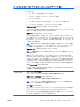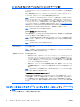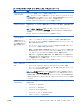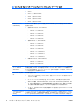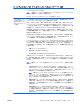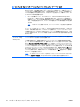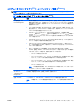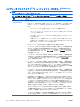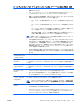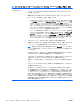Computer Setup (F10) Utility Guide
表 4 コンピュータ セットアップ(F10)ユーティリティ:セキュリティ(Security)
項目 説明
セットアップ パスワード
(Setup Password)
セットアップ(管理者)パスワードを設定して有効にします
注記: セットアップ パスワード
を設定すると
、コンピュータ セットアップ(F10)ユーティリ
ティ
の設定を変更したり
、ROM をフラッシュ
したり
、Windows 環境
で特定のプラグ
アンド プレ
イ設定を変更したりする
場合にセットアップ
パスワードが必要
になります
詳しくは、『デスクトップ マネジメントについて』を参照してください
電源投入時パスワード
(Power-On Password)
電源投入時パスワードを設定して有効にします。再起動後に、電源投入時パスワードの入力画面
が表示されます。ユーザが正しい電源投入時パスワードを入力しない場合は、装置は起動されま
せん
注記: [パスワード オプション]で有効にしない限り、このパスワードはウォーム ブート
(Ctrl+Alt+Delete または[Windows から再起動](Restart from Windows)では表示されません
(下記参照)
詳しくは、『デスクトップ マネジメントについて』を参照してください
パスワード オプション
(Password Options)
(電源投入時パスワード
またはセットアップ パス
ワードが設定されている
場合にのみ表示されま
す)
以下の項目を設定します
●
レガシー リソースのロック(セットアップ パスワードを設定した場合に表示されます)
●
ネットワーク サーバ モードを[有効]または[無効]に設定します(セットアップ パスワードを
設定した場合に表示されます)
●
ウォーム ブート(Ctrl + Alt + Delete)にパスワードが必要かどうかを指定します(セット
アップ パスワードを設定した場合に表示されます)
●
閲覧モードの設定を[有効]または[無効]に設定します(セットアップ パスワードを設定した場
合に表示されます)(セットアップ パスワードを入力しない場合は、コンピュータ セットア
ップ(F10)ユーティリティのオプションを表示できますが、変更はできません)
●
厳重なパスワードを[有効]または[無効]に設定します(電源投入時パスワードが設定されてい
る場合に表示されます)。有効に設定すると、オンボード パスワード ジャンパをスキップし
て、電源投入時パスワードを無効にします
詳しくは、『デスクトップ マネジメントについて』を参照してください
スマート カバー(Smart
Cover)(一部
のモデル
のみ)
次の項目を設定します
●
[カバー ロック](Cover Lock)の[ロック](Lock)/[アンロック](Unlock)の
設定
●
カバー リムーバル センサ
の
[無効](Disable)/[ユーザに
通知
](Notify User)/[セットアップ
パスワード](Setup Password)の設定
注記: [ユーザに通知]を設定すると、カバーが取り外されたことをセンサが検知したときにユー
ザに通知されます。[セットアップ パスワード]を設定すると、カバーが取り外されたことをセン
サが検知
した場合
、コンピュータ
を起動する際にセットアップ
パスワード
の入力が要求されます
一部のモデルでのみ
サポートされます
。詳しくは、『デスクトップ マネジメント
について
』を参照
してください
デバイス セキュリティ
(Device Security)
以下のデバイスに関する、[デバイス有効](Device Available)/[デバイス無効](Device Hidden)
を設定できます
●
シリアル ポート(Serial Port)
●
パラレル ポート(Parallel Port)
●
システム オーディオ(System audio)
●
ネットワーク コントローラ(Network Controller)
●
レガシー ディスケット(Legacy Diskette)
JAWW
コンピュータ セットアップ(F10)ユーティリティ
7